
u盘装系统windows7,简易操作指南
时间:2025-03-03 来源:网络 人气:
亲爱的电脑小白们,是不是觉得电脑系统崩溃了,心情也跟着down到了谷底?别担心,今天我要来给你支个招——用U盘装Windows 7系统!没错,就是那个小小的U盘,它可是装系统的小能手哦!接下来,就让我带你一步步走进这个神奇的U盘装系统世界吧!
一、U盘装系统,你准备好了吗?
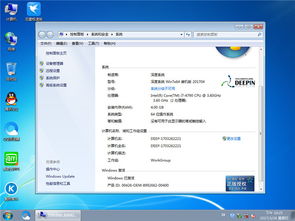
首先,你得准备一个U盘,容量至少得有8GB,这样才够装下Windows 7系统。你还需要一个Windows 7的ISO镜像文件,这个可以在网上找到,记得下载纯净版的哦!你还需要一个U盘制作工具,比如Rufus或者UltraISO,这些工具可以帮助你把ISO镜像文件烧录到U盘中。
二、制作启动U盘,轻松上手

1. 插入U盘,打开你下载的U盘制作工具。
2. 在工具中,选择你的U盘和Windows 7的ISO镜像文件。
3. 点击“开始制作”按钮,耐心等待制作完成。
注意啦,这个过程可能会花费一些时间,所以请耐心等待。制作成功后,你的U盘就变成了一个可以启动电脑的启动盘啦!
三、设置电脑从U盘启动,开启新世界
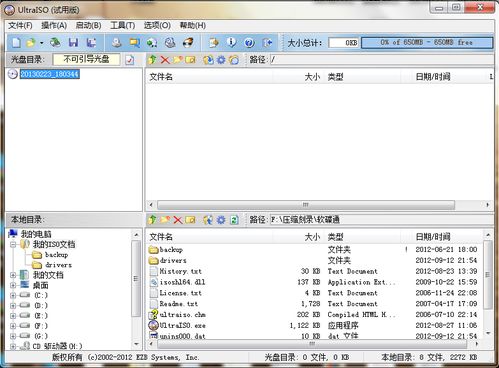
1. 把制作好的U盘插入电脑,重启电脑。
2. 在开机时,按下启动快捷键(通常是F2、F12、Delete等),进入BIOS设置。
3. 在BIOS设置中,找到启动顺序或Boot Order选项,将U盘排在硬盘之前。
4. 保存设置并退出BIOS设置,电脑将会重新启动。
现在,你的电脑就可以从U盘启动了,进入Windows 7的安装界面啦!
四、安装Windows 7系统,轻松搞定
1. 在安装界面中,选择语言、时间和键盘布局等选项。
2. 点击“现在安装”按钮,开始安装系统。
3. 根据提示选择安装方式和分区等选项。
4. 等待安装完成后,设置电脑名称和用户账户等选项。
安装过程可能会需要一些时间,请耐心等待。安装完成后,你的电脑就成功安装了Windows 7系统啦!
五、注意事项,别让小问题困扰你
1. 制作U盘启动盘时,一定要选择正确的ISO镜像文件,否则可能会出现安装失败的情况。
2. 在设置电脑从U盘启动时,要注意启动快捷键,否则可能无法进入BIOS设置。
3. 安装过程中,不要随意拔出U盘或断开电脑电源,否则可能会造成系统损坏。
亲爱的电脑小白们,现在你学会用U盘装Windows 7系统了吗?是不是觉得很简单呢?其实,装系统并没有那么难,只要按照步骤来,你也能轻松搞定!快来试试吧,让你的电脑焕发新的活力吧!
教程资讯
教程资讯排行













